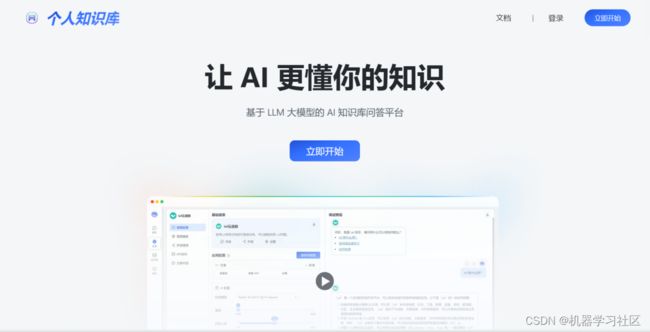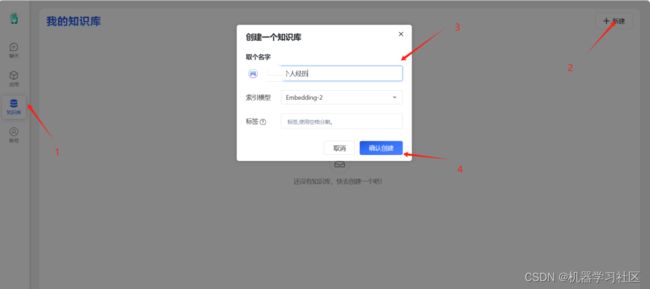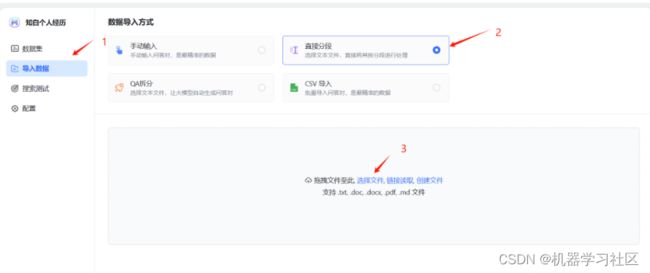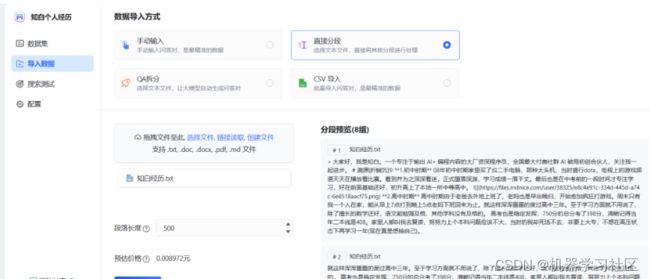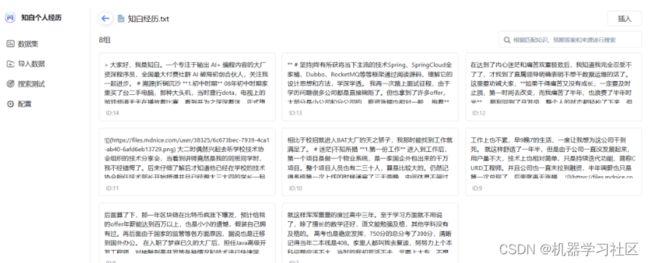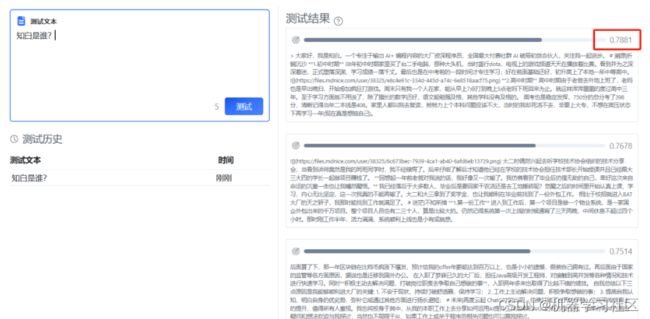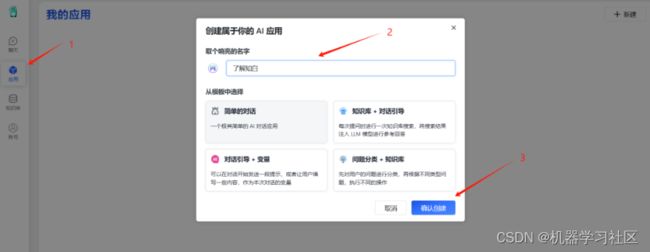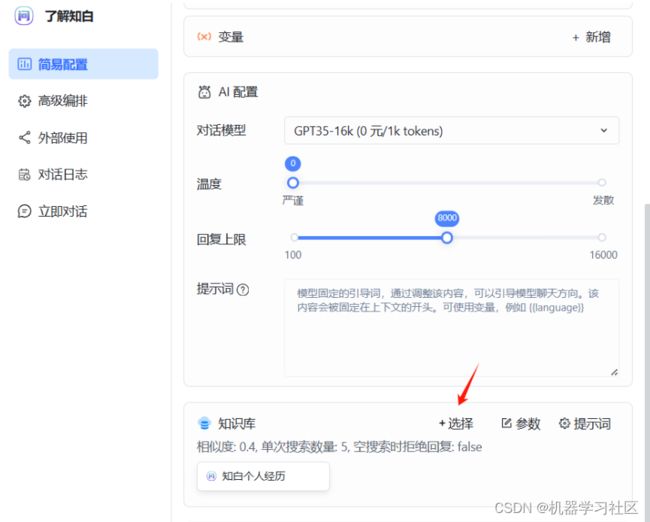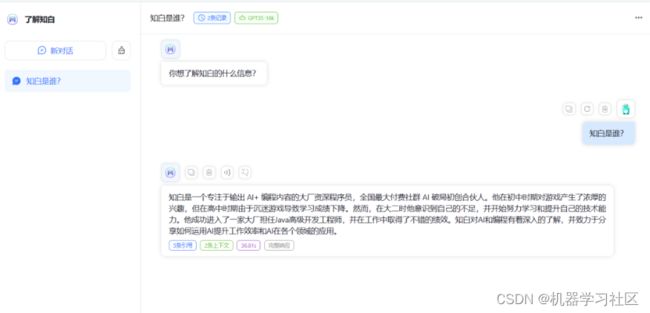10分钟构建本地知识库,让 ChatGPT 更加懂你
大家好,本文将从零开始构建本地知识库,从而辅助 ChatGPT 基于知识库内容生成回答。
这里再重复下部分核心观点:
-
向量:将人类的语言(文字、图片、视频等)转换为计算机可识别的语言(数组)。
-
向量相似度:计算两个向量之间的相似度,表示两种语言的相似程度。
-
语言大模型的特性:上下文理解、总结和推理。
这三个概念结合起来,就构成了 “向量搜索 + 大模型 = 知识库问答” 的公式。
技术交流群
建了技术答疑、交流群!想要进交流群、资料的同学,可以直接加微信号:mlc2060。加的时候备注一下:研究方向 +学校/公司+CSDN,即可。然后就可以拉你进群了。
前沿技术资讯、算法交流、求职内推、算法竞赛、面试交流(校招、社招、实习)等、与 10000+来自港科大、北大、清华、中科院、CMU、腾讯、百度等名校名企开发者互动交流~
方式①、添加微信号:mlc2060,备注:技术交流
方式②、微信搜索公众号:机器学习社区,后台回复:技术交流
![]()
一、FastGPT 部署
1.介绍
FastGPT 是目前 Prompt 串接做的最好的项目,知识库核心流程图如下:
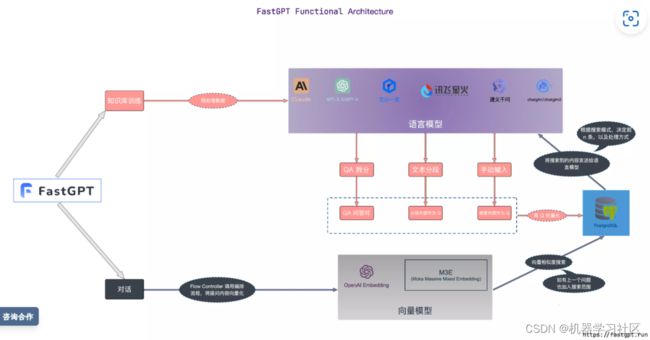
从官方简介也可以看出很牛逼:
FastGPT 是一个基于 LLM 大语言模型的知识库问答系统,提供开箱即用的数据处理、模型调用等能力。同时可以通过 Flow 可视化进行工作流编排,从而实现复杂的问答场景!
2. 安装 Docker
话不多说直接开干,首选需要我们安装 Docker 应用,这里以 Windows 安装为例(其他系统可自行百度解决)。
Docker 官网 :https://www.docker.com/get-started/
进入官网双击下载的 Docker for Windows Installer 安装文件,一路 Next,点击 Finish 完成安装。
安装完成后,Docker 会自动启动。通知栏上会出现个小鲸鱼的图标,这表示 Docker 正在运行。
我装的 docker-desktop 自带了 docker-compose,如果未安装可以去官网进行下载。
Docker-Compose 官网:https://docs.docker.com/desktop/install/windows-install/
安装 Docker 还是比较简单,如果遇到大家可直接百度解决,网上这类文章很多。
3. 配置文件
先创建一个文件夹
# 创建文件夹
mkdir fastgpt
# 进入文件夹
cd fastgpt
创建 config.json,内容如下:
{
"FeConfig": {
"show_emptyChat": false,
"show_contact": false,
"show_git": false,
"show_doc": true,
"systemTitle": "个人知识库",
"limit": {
"exportLimitMinutes": 0
},
"scripts": []
},
"SystemParams": {
"vectorMaxProcess": 15,
"qaMaxProcess": 15,
"pgIvfflatProbe": 20
},
"ChatModels": [
{
"model": "gpt-3.5-turbo",
"name": "GPT35-4k",
"contextMaxToken": 4000,
"quoteMaxToken": 2000,
"maxTemperature": 1.2,
"price": 0,
"defaultSystem": ""
},
{
"model": "gpt-3.5-turbo-16k",
"name": "GPT35-16k",
"contextMaxToken": 16000,
"quoteMaxToken": 8000,
"maxTemperature": 1.2,
"price": 0,
"defaultSystem": ""
},
{
"model": "gpt-4",
"name": "GPT4-8k",
"contextMaxToken": 8000,
"quoteMaxToken": 4000,
"maxTemperature": 1.2,
"price": 0,
"defaultSystem": ""
}
],
"VectorModels": [
{
"model": "text-embedding-ada-002",
"name": "Embedding-2",
"price": 0,
"defaultToken": 500,
"maxToken": 3000
}
],
"QAModel": {
"model": "gpt-3.5-turbo-16k",
"name": "GPT35-16k",
"maxToken": 16000,
"price": 0
},
"ExtractModel": {
"model": "gpt-3.5-turbo-16k",
"functionCall": true,
"name": "GPT35-16k",
"maxToken": 16000,
"price": 0,
"prompt": ""
},
"CQModel": {
"model": "gpt-3.5-turbo-16k",
"functionCall": true,
"name": "GPT35-16k",
"maxToken": 16000,
"price": 0,
"prompt": ""
},
"QGModel": {
"model": "gpt-3.5-turbo",
"name": "GPT35-4k",
"maxToken": 4000,
"price": 0,
"prompt": "",
"functionCall": false
}
}
再创建 docker-compose.yml 文件,内容如下:
# 非 host 版本, 不使用本机代理
version: '3.3'
services:
pg:
# 使用阿里云的 pgvector 镜像
image: registry.cn-hangzhou.aliyuncs.com/fastgpt/pgvector:v0.4.2
container_name: pg
restart: always
# 生产环境建议不要暴露端口
ports:
- "5432:5432"
networks:
- fastgpt
# 环境变量配置,首次运行生效,修改后需删除持久化数据再重启
environment:
- POSTGRES_USER=username
- POSTGRES_PASSWORD=password
- POSTGRES_DB=fastgpt
# 卷挂载,包括初始化脚本和数据持久化
volumes:
- ./pg/init.sql:/docker-entrypoint-initdb.d/init.sh
- ./pg/data:/var/lib/postgresql/data
mongo:
# 使用阿里云的 mongo 镜像
image: registry.cn-hangzhou.aliyuncs.com/fastgpt/mongo:5.0.18
container_name: mongo
restart: always
# 生产环境建议不要暴露端口
ports:
- "27017:27017"
networks:
- fastgpt
# 环境变量配置,首次运行生效,修改后需删除持久化数据再重启
environment:
- MONGO_INITDB_ROOT_USERNAME=username
- MONGO_INITDB_ROOT_PASSWORD=password
# 卷挂载,包括数据和日志
volumes:
- ./mongo/data:/data/db
- ./mongo/logs:/var/log/mongodb
fastgpt:
container_name: fastgpt
# 使用阿里云的 fastgpt 镜像
image: registry.cn-hangzhou.aliyuncs.com/david_wang/fastgpt:latest
ports:
- "3000:3000"
networks:
- fastgpt
# 确保在 mongo 和 pg 服务启动后再启动 fastgpt
depends_on:
- mongo
- pg
restart: always
# 可配置的环境变量
environment:
- DEFAULT_ROOT_PSW=123456
- OPENAI_BASE_URL=https://api.openai.com/v1
- CHAT_API_KEY=sk-*****
- DB_MAX_LINK=5
- TOKEN_KEY=wenwenai
- ROOT_KEY=wenwenai
- FILE_TOKEN_KEY=filetoken
- MONGODB_URI=mongodb://username:password@mongo:27017/fastgpt?authSource=admin
- PG_URL=postgresql://username:password@pg:5432/fastgpt
# 配置文件的卷挂载
volumes:
- ./config.json:/app/data/config.json
# 定义使用的网络
networks:
fastgpt:
注意修改 docker-compose.yml 中的 CHAT_API_KEY 为你的 OpenAI Key 即可。
4. 启动
执行命令启动本地知识库:
# 在 docker-compose.yml 同级目录下执行
docker-compose pull
docker-compose up -d
执行完成后就可以在浏览器上通过 http://localhost:3000/ 网址来访问个人知识库了。
二、构建知识库
基于上述操作我们已经成功访问到个人知识库页面,接下来带大家创建导入个人数据进行访问。
登录用户名为 root,密码为 docker-compose.yml 环境变量里设置的 DEFAULT_ROOT_PSW。
1. 创建知识库
成功登录后,新建一个知识库,这里将我的个人经历导入,所以取名为知白个人经历。
通过文件将个人经历导入到知识库中。
全文大约2300多字,大概3~5分钟就导入完成了。由于文本限制问题,按照固定字数拆分为了8个数据集。
至此,我们的个人知识库已经建好了。我们尝试进行问答,这里的 0.7881 就是向量相似度,相似度越高的越靠前。
2. 使用知识库
创建一个应用来使用知识库。
这里简单设置了一下开场白,选择并绑定对应知识库。
开始对话,效果展示如下:
三、总结
我们从零到一完成了本地个人知识库的搭建,整体花费时间也较短,刨除安装 Docker 的时间预计在10分钟左右。
后续对召回内容从多方面进行详细分析,从而使回答内容更加符合我们的预期。
关注我 一起做AI时代的弄潮儿!